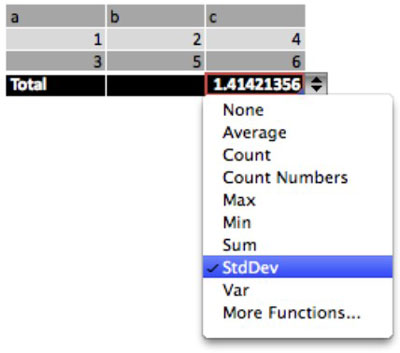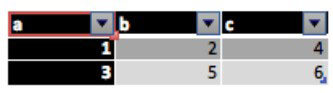Ново за Word и Excel в Office 2011 е възможността да се използват стилове на таблицата за форматиране на текст и клетки на таблицата, способност, която PowerPoint придоби в Office 2008. Получавате много атрактивни, вградени стилове, от които да избирате. В Word и Excel можете да създавате свои собствени стилове и да ги добавяте към колекцията си.
До бутона Нов в групата Опции за таблица на лентата на Word и Excel има квадратчета за отметка, които влияят на това как се показва вашата таблица. Ако прозорецът ви не е достатъчно разширен, може да не виждате бутоните. В този случай щракнете върху бутона Опции, за да се покажат същите опции:
-
Заглавен ред: Когато е избрана, тази опция показва заглавния ред.
Когато тази опция е избрана в Word и PowerPoint, към заглавния ред се прилага специално форматиране. Когато изберете в Excel, виждате специално форматиране с бутони за филтриране, които при щракване активират диалоговия прозорец Филтър.

-
Общ ред: Когато е избрана, тази опция показва ред в долната част на таблицата, който може да се използва за резултатите от изчисленията на данните в таблицата.
В Word, Excel и PowerPoint редът Total може да бъде форматиран. В Word можете да използвате полета на Word, за да извършвате изчисления върху данни в клетките на таблицата.
В Excel можете да използвате силата на формулите на Excel, за да поставите резултатите от изчисленията в реда Общо. За да покажете изскачащото меню, щракнете върху която и да е клетка в реда Общо и щракнете върху бутона за формула, който се показва. След това изберете формула от изскачащото меню.
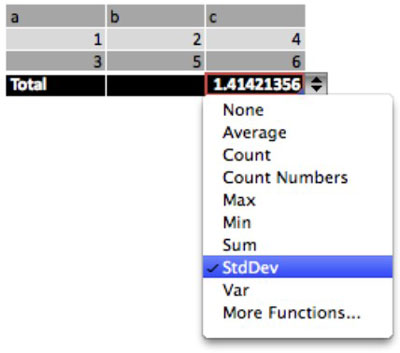
-
Обвързани редове: Показва или скрива цветни ленти за редове.

-
Първа колона: Откроява първата колона в таблицата.
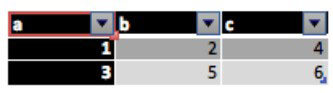
-
Последна колона: Придава на последната колона в таблицата цвят на подчертаване.
-
Banded Columns: Показва или скрива цветни ленти за колони.